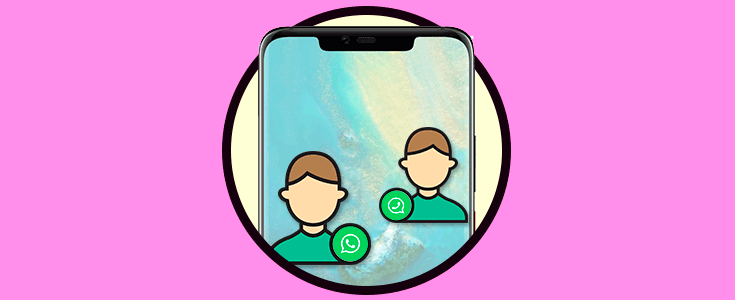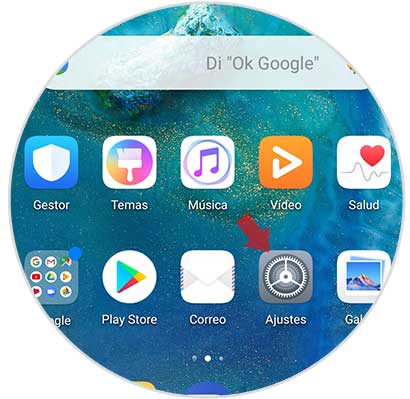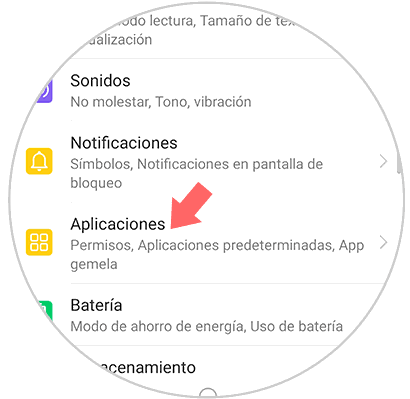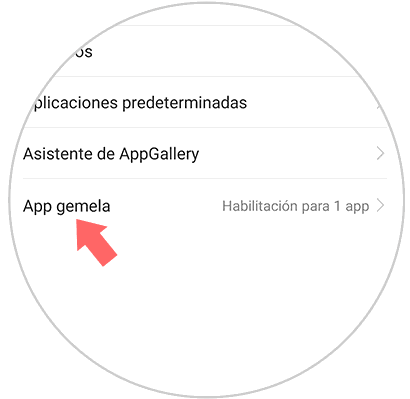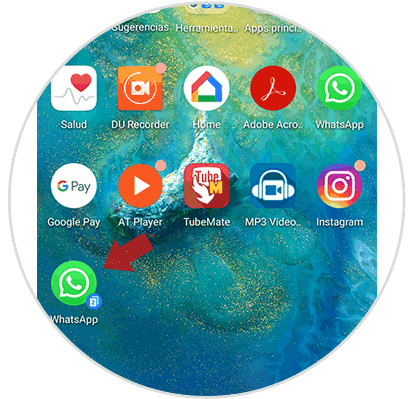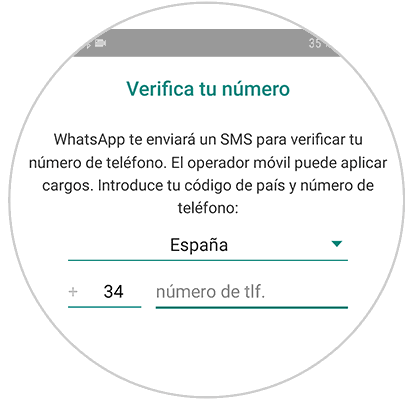La manera de comunicarnos ha ido evolucionando con el paso del tiempo, de manera que ahora las facilidades para poder hacerlo con cualquier persona sin importar donde se encuentre ni cuantos kilómetros nos separen de ella son realmente buenas. Además, el hecho de que la mayoría de las personas tengan un teléfono móvil en sus manos, facilita aún más las cosas.
Y si hablamos de comunicación, no podemos olvidarnos de la reina de las aplicaciones de mensajería instantánea como es WhatsApp. Esta App llegó pisando fuerte hace unos años, y no ha parado de evolucionar con el tiempo. Actualmente cuenta con más de 1200 usuarios activos, que a diario se conectan a la aplicación para mandar y recibir mensajes.
Esto ha supuesto que, tanto a nivel personal como a nivel profesional, esta aplicación sea muy útil en diferentes aspectos del día. En muchos casos las empresas proporcionan un número de teléfono móvil al trabajador para gestionar los asuntos empresariales. Esto supone tener que llevar dos teléfonos móviles en muchos casos. Es por ello que, si con uno de ellos únicamente quieras utilizar WhatsApp, prefieras llevar en un solo teléfono dos cuentas de la App.
A continuación, te explicamos cómo puedes hacer esto, creando una App gemela en tu Huawei Mate 20 Pro.
Si este es tu caso, a continuación, te mostramos cómo hacerlo en Huawei Mate de manera sencilla.
Lo primero que debes hacer es entrar en los "Ajustes" de tu teléfono desde la pantalla principal.
A continuación tienes que entrar en la sección de “Notificaciones y aplicaciones”.
Ahora veremos varias opciones dentro de las aplicaciones. Tenemos que seleccionar“App gemela”.
Veremos que todas las aplicaciones que tenemos descargadas y que permiten ser duplicadas, aparecen en esta pantalla. En este caso tenemos que habilitar WhatsApp desplazando la pestaña azul, para que la App gemela sea creada.
Una vez hayamos activado esto, nuestra App gemela habrá sido creada. Ahora podemos volver a la pantalla principal del teléfono y ver la App de WhatsApp con un 2 situado en la parte inferior del icono.
Finalmente lo que debemos hacer es configurar esta nueva cuenta de WhatsApp entrando en este nuevo icono y siguiendo los pasos.
Una vez que hayamos realizado esto, tendremos nuestras dos cuentas de WhatsApp configuradas número de teléfono diferentes en Huawei Mate 20 Pro.